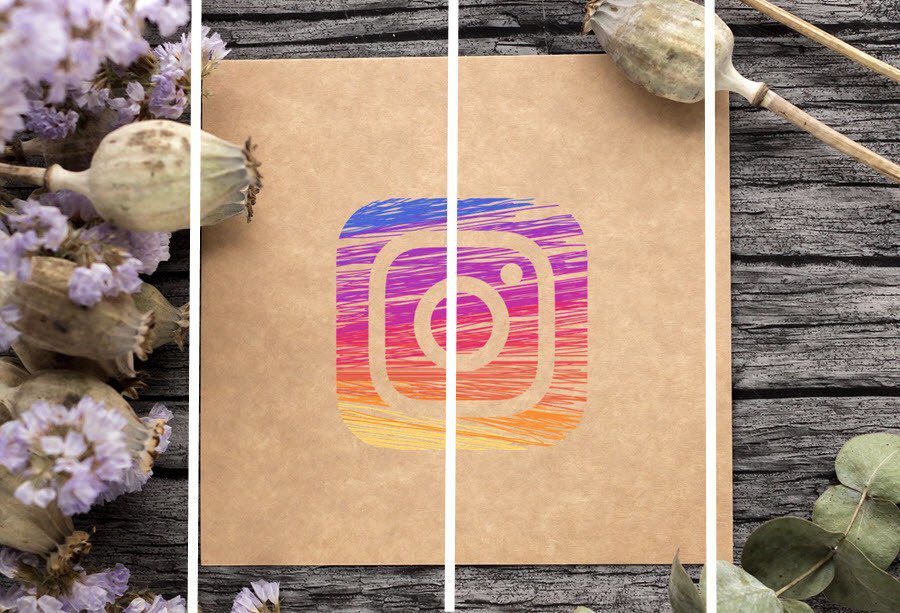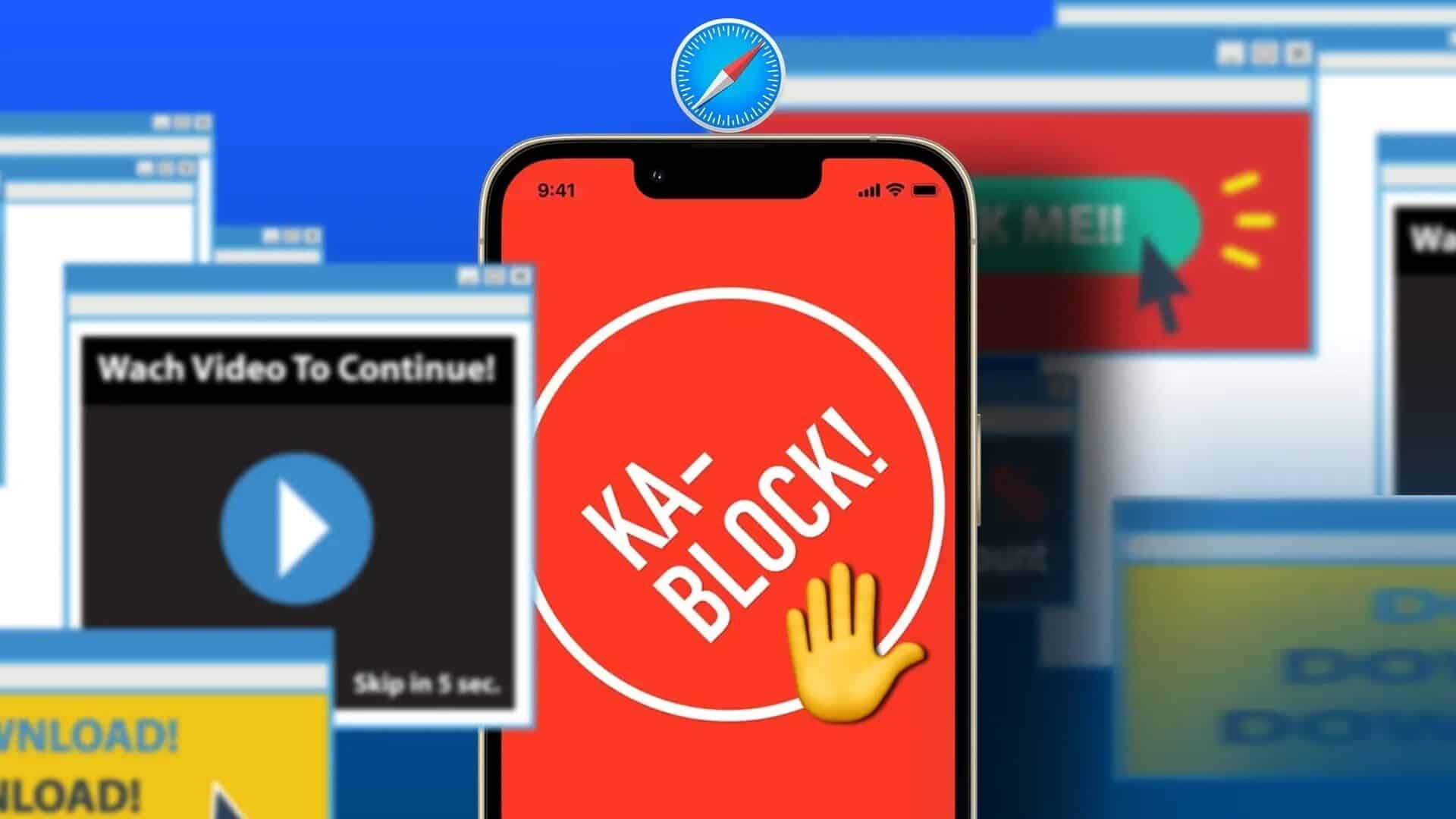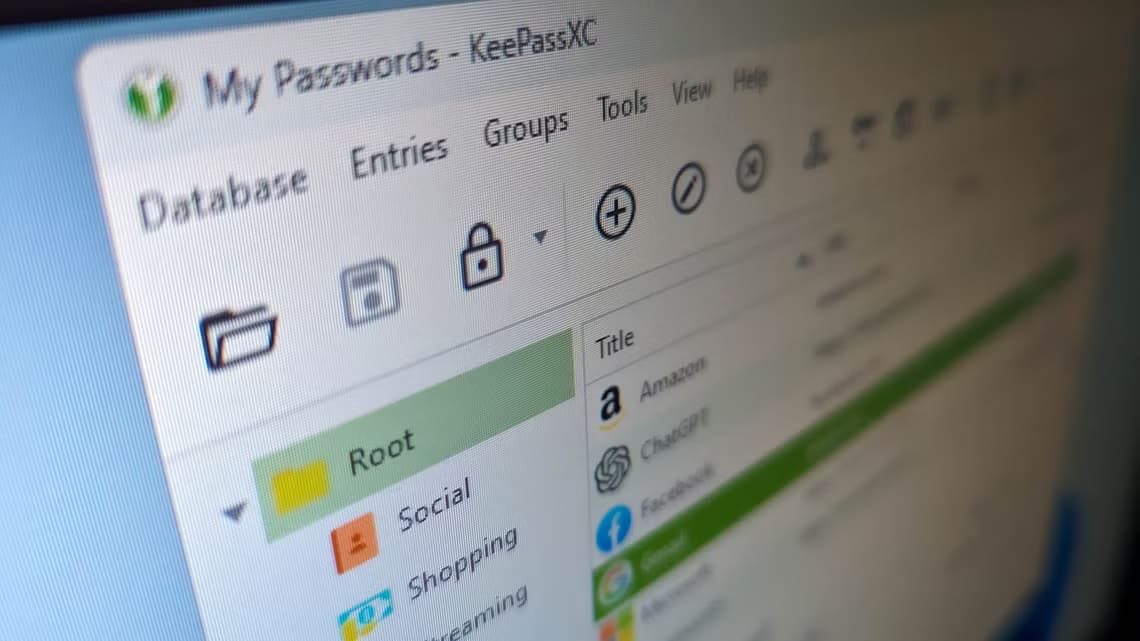Google Chrome предустановлен на всех телефонах Android и остаётся основным браузером для просмотра веб-страниц. Теперь, когда Apple позволяет менять браузер по умолчанию на iOS, популярность Chrome на iPhone также растёт. Хотя Chrome богат функционалом и предлагает собственные приложения для всех платформ, веб-браузер, не работающий с мобильным интернетом, может быстро испортить вам работу. Вот лучшие способы решения проблемы с работой Google Chrome с мобильным интернетом.
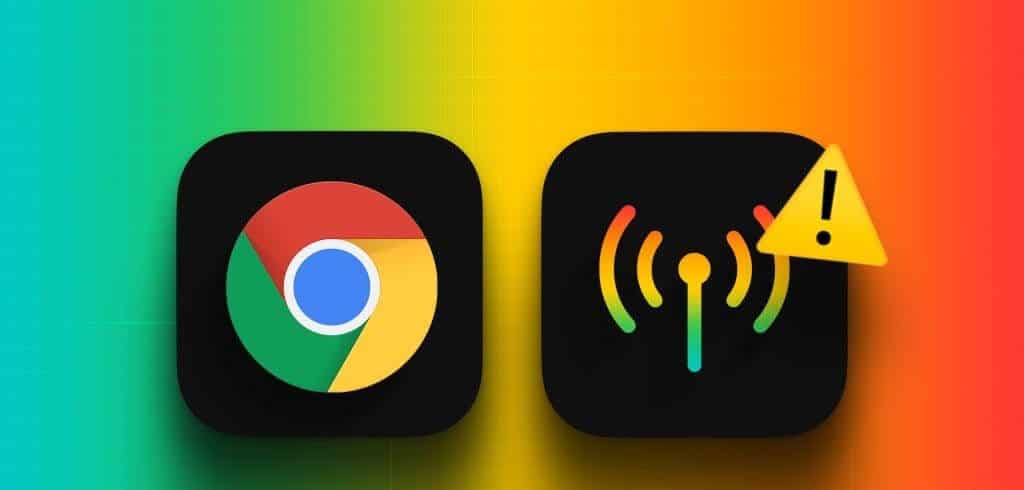
يمكنك Подключитесь к сети Wi-Fi Просматривайте веб-страницы как обычно. Однако это непрактичное решение, поскольку вы не всегда будете подключены к сети Wi-Fi. Вместо этого вы можете воспользоваться приведенными ниже советами, чтобы исправить нестабильное поведение Chrome при использовании мобильных данных.
1. Проверьте мобильные данные в других приложениях.
У вас возникли проблемы с мобильным интернетом во всех приложениях, установленных на вашем Android или iPhone? Понятно, что в Google Chrome это тоже не сработает. Проведите вниз по главному экрану и выберите «Интернет», чтобы включить LTE/5G.
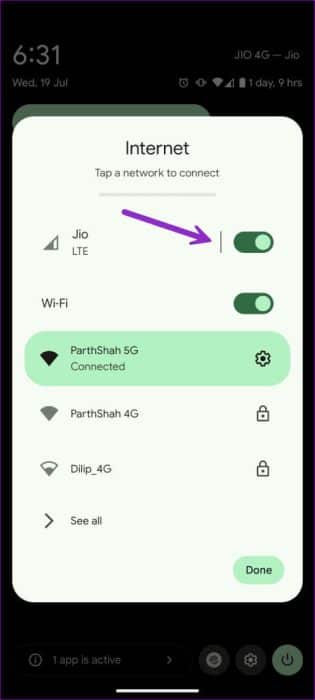
Пользователи iPhone могут открыть Пункт управления и включить опцию передачи данных по сотовой связи. Вам также необходимо уточнить свой тарифный план у своего оператора. Если вы израсходовали весь свой трафик, приобретите тарифный план, чтобы включить интернет на вашем номере.
2. Сбросьте настройки сети на телефоне.
Если проблема не устранена, включите режим «В самолёте» и отключите его через несколько секунд, чтобы сбросить настройки сети. Пользователи Android могут включить режим «В самолёте» через меню быстрого переключения. На iPhone используйте его из Пункта управления.
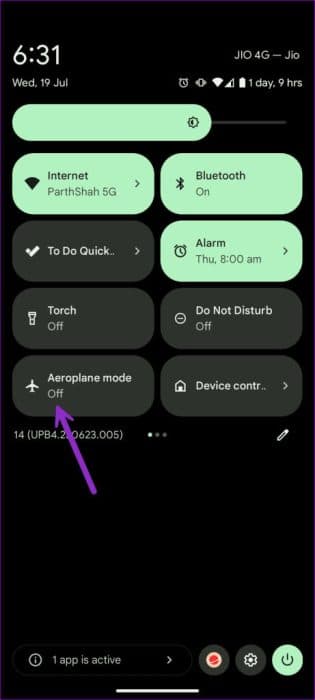
3. Включите разрешение на использование мобильных данных для Chrome.
Вы отключили разрешение на использование мобильных данных в Google Chrome на своём iPhone? Вам нужно включить его в настройках.
Шаг 1: Открыть приложение Настройки На вашем iPhone откройте Google Chrome.
Шаг 2: Активация Переключить мобильные данные.
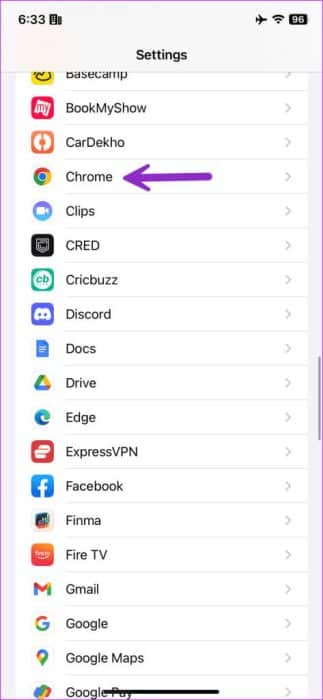
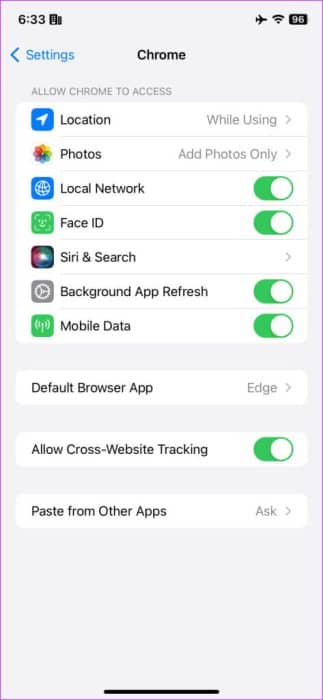
4. Отключить режим экономии данных
Включили ли вы режим экономии данных на вашем iPhone или Android? У Chrome могут возникнуть проблемы с загрузкой веб-страниц. На мобильных данных. Пора отключить режим экономии данных.
iPhone
Шаг 1: Запустить приложение Настройки и выберите Услуги мобильной связи.
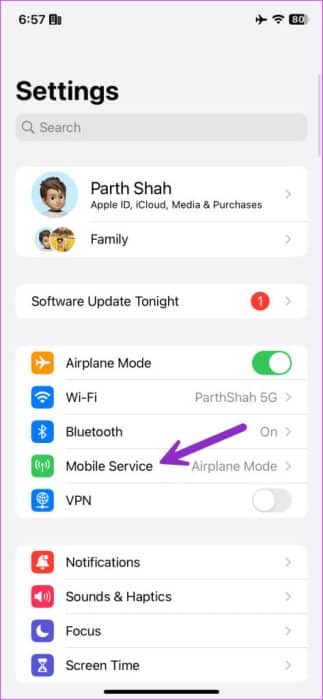
Шаг 2: Выберите свою SIM-карту и отключите ее. Режим низкого объема данных.
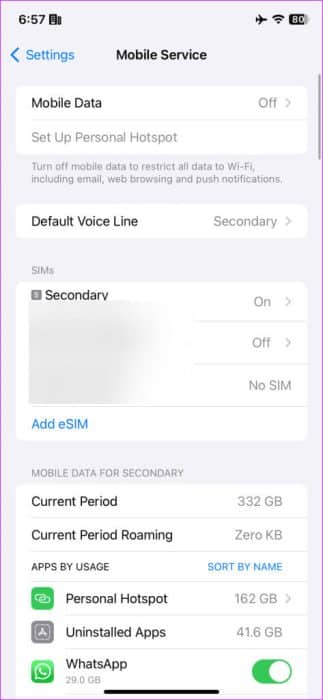
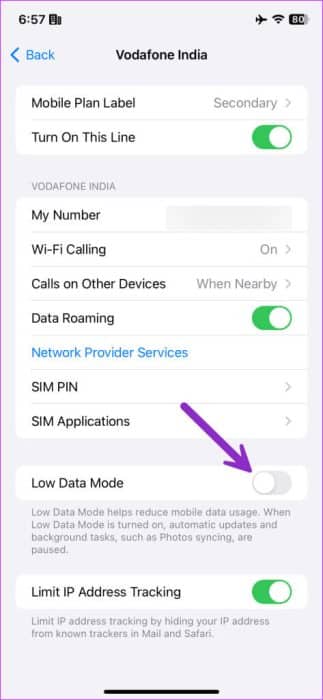
Android
Шаг 1: Зайти в приложение Настройки и открыть Сеть и Интернет.
Шаг 2: Найдите Data Saver Отключите эту опцию.
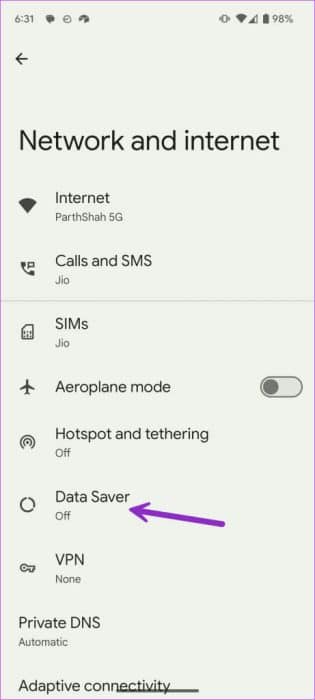
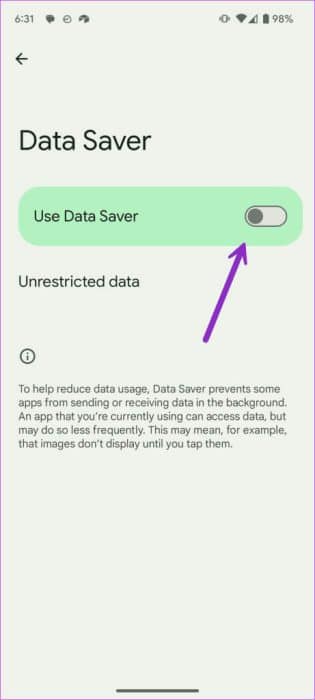
5. Включите фоновое использование данных для Chrome.
Часто ли у вас возникают проблемы с загрузкой веб-страниц в фоновом режиме в Google Chrome? Проблема возникает, когда у Chrome нет разрешения на использование фоновых данных. Вот как это исправить.
iPhone
Шаг 1: Запустить приложение Настройки Перейдите в Chrome.
Шаг 2: Активируйте переключатель «Обновить приложения в фоновом режиме».
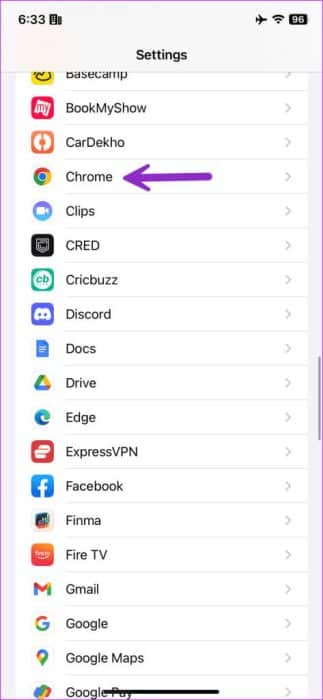
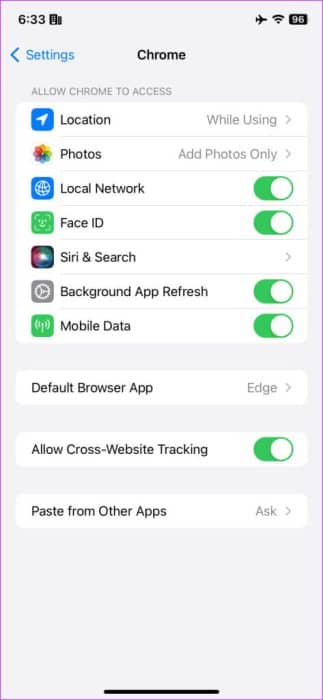
Android
Шаг 1: Нажмите и удерживайте значок приложения Chrome, чтобы открыть меню. Информация о приложении.
Шаг 2: Найдите Мобильные данные и Wi-Fi. Включить переключение фоновых данных.
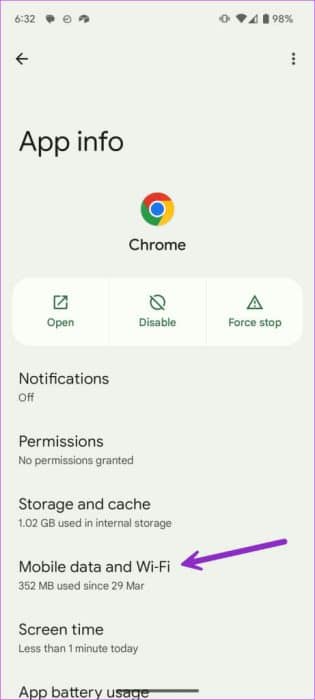
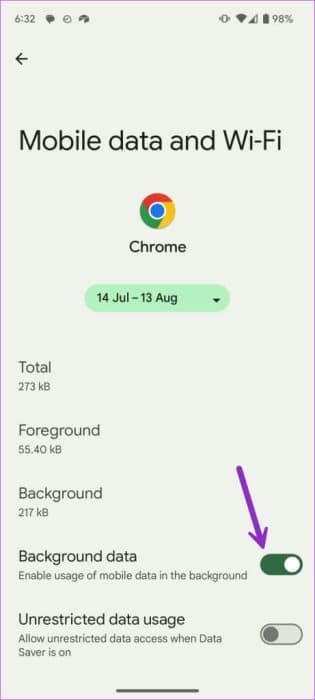
6. Отключить VPN
Google Chrome может не работать с активным VPN-подключением на вашем iPhone или Android. Это может быть связано со сбоем одного из подключенных VPN-серверов. Вам необходимо отключить VPN и начать просмотр веб-страниц в Google Chrome.
7. Свяжитесь с администратором сайта.
Возникли проблемы с открытием определённого сайта во всех браузерах? Обратитесь к администратору сайта и объясните проблему.
8. IP-адрес заблокирован
Некоторые веб-сайты могут быть региональными и недоступными в вашем регионе. Google Chrome может не работать при посещении этих веб-сайтов. Проблема не связана с вашим интернет-соединением или Google Chrome. Вы можете просто подождать, пока сервис или веб-сайт станут доступны в вашей стране.
9. Очистите кэш Google Chrome.
Это может быть проблемой. Google Chrome не работает с мобильными данными Из-за повреждённого кэша. Пришло времяОчистить кэш И попробуйте еще раз.
iPhone
Шаг 1: Запустите Google Chrome и нажмите на значок меню с тремя точками. Выберите Очистить данные просмотра.
Шаг 2: Подтвердите удаление истории, файлов cookie, данных сайта, кэшированных изображений и сохраненных паролей.
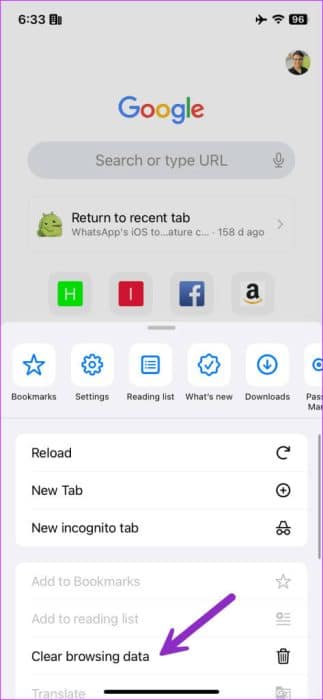
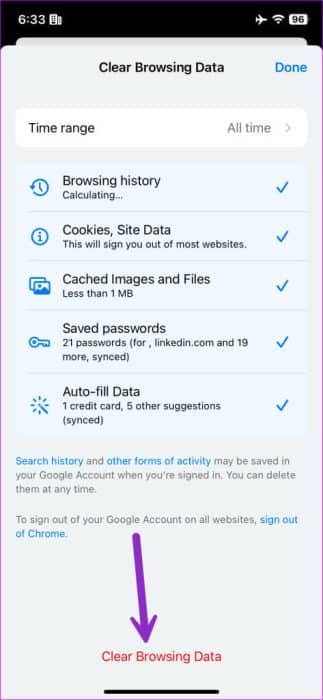
Android
Шаг 1: Нажмите и удерживайте значок Google Chrome, чтобы открыть меню информации о приложении. Выберите Хранилище и кэш.
Шаг 2: Нажмите на Очистить кэш.
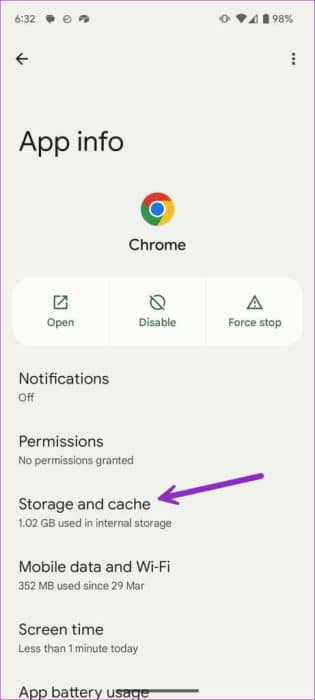
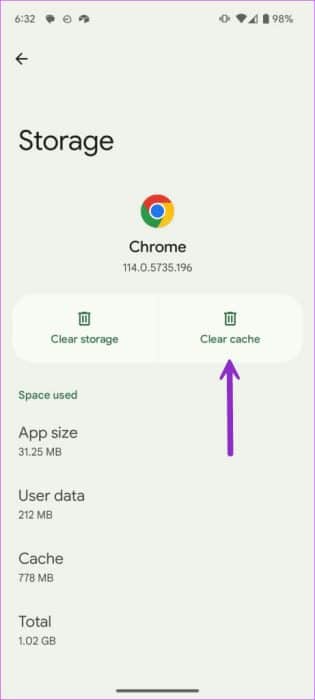
10. Обновите Google Chrome.
Причиной проблемы могут быть устаревшие мобильные приложения Chrome. Вам необходимо обновить Chrome до последней версии из Play Store или App Store и повторить попытку.
11. ПОПРОБУЙТЕ АЛЬТЕРНАТИВЫ GOOGLE CHROME НА iPhone И ANDROID
Если Chrome по-прежнему не работает с мобильными данными, откажитесь от веб-браузера Google и используйте альтернативу. Microsoft Edge — это эффективное решение от этого софтверного гиганта, которое может стать идеальной заменой Chrome.
Браузер доступен на всех платформах и совместим со всеми расширениями Chrome.
Загрузите Microsoft Edge на iPhone
Загрузите Microsoft Edge на Android
Просматривайте веб-страницы из любой точки мира
Отсутствие подключения Google Chrome к интернету при использовании мобильного интернета может вызывать недоумение. Прежде чем подключаться к Wi-Fi или переключаться на другой браузер, воспользуйтесь описанным выше способом, чтобы исправить проблему с подключением Google Chrome к мобильному интернету.